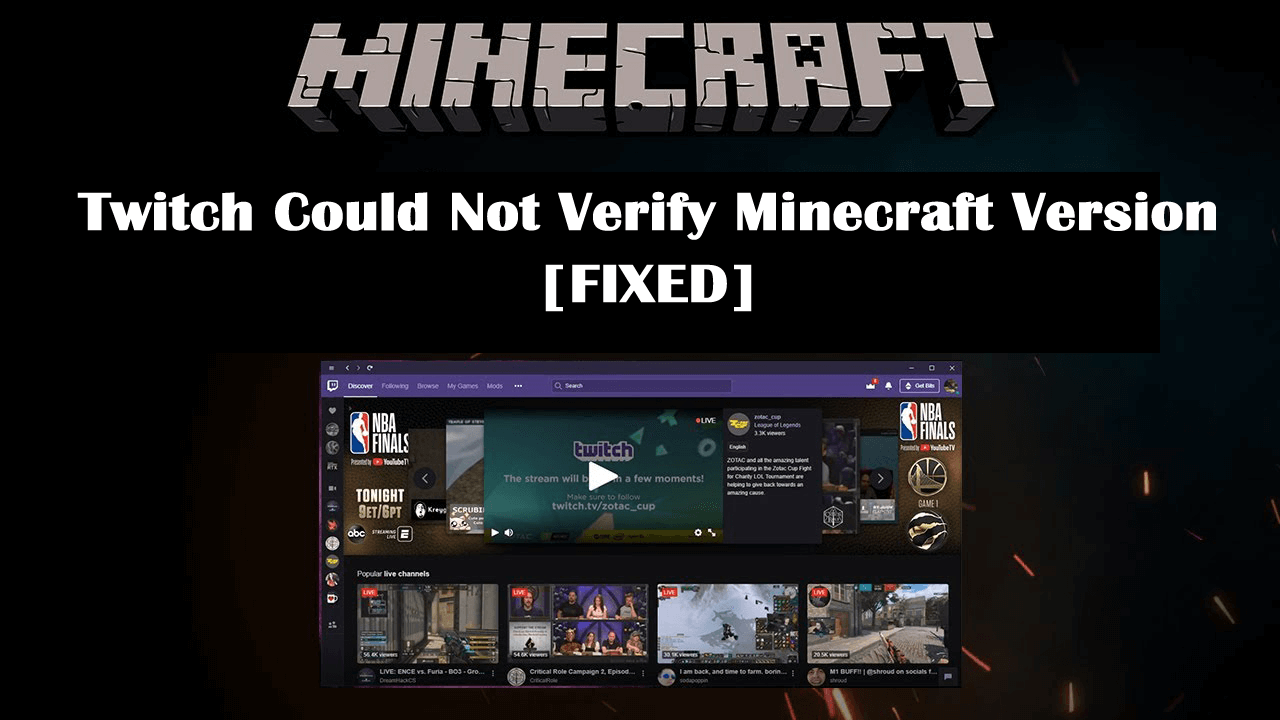
Comment réparer Twitch n’a pas pu vérifier l’erreur de version de Minecraft? – Est-ce ce que vous recherchez?
Twitch est une plate-forme de diffusion en direct de premier plan au monde pour les joueurs et est utilisée par un certain nombre de joueurs pour jouer à leurs joueurs préférés.
Mais récemment, de nombreux utilisateurs ont signalé avoir rencontré une erreur Twitch n’a pas pu vérifier la version de Minecraft lors du lancement de Twitch avec Minecraft.
Eh bien, ce n’est pas une erreur très courante, donc aucun correctif officiel n’a été publié pour cette erreur particulière. Cependant, de nombreux utilisateurs ont réussi à corriger l’erreur.
Donc, si vous avez du mal avec Twitch ne détectant pas l’erreur Minecraft, cet article est pour vous. Suivez les solutions ci-dessous pour savoir comment réparer Twitch n’a pas pu vérifier l’erreur de version de Minecraft.
Que faire lorsque Twitch n’a pas pu vérifier la version de Minecraft?
Solution 1 – Exécutez les deux logiciels avec le privilège d’administrateur
De nombreux utilisateurs ont confirmé qu’ils avaient réussi à corriger Twitch ne pouvait pas vérifier l’erreur de version de Minecraft en exécutant le jeu et le Twitch en tant qu’administrateur.
Suivez les étapes pour ce faire:
Pour Minecraft:
- Dirigez-vous vers le dossier d’installation de Minecraft sur votre système
- Localisez maintenant le minecraft.exe (ou d’autres variantes de nom associées)> puis cliquez dessus avec le bouton droit de la souris.
- Cliquez ensuite sur Exécuter en tant qu’administrateur.
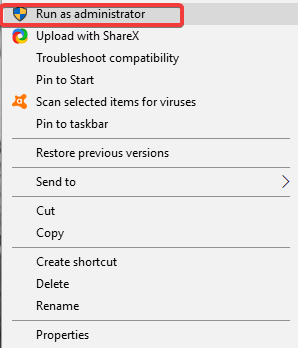
Remarque: si vous souhaitez exécuter Minecraft en permanence en tant qu’administrateur, suivez les étapes ci-dessous:
- Premier clic droit sur l’exe ou ses variantes de nom
- Puis choisissez Propriétés> cliquez sur Compatibilité
- Maintenant, cochez la case à côté de Exécuter ce programme en tant qu’administrateur> cliquez sur OK
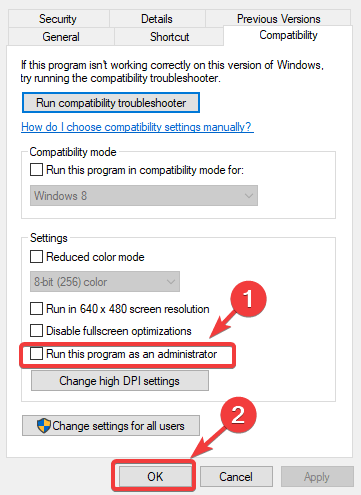
Après avoir exécuté Minecraft en tant qu’administrateur, vérifiez si le problème de Twitch ne reconnaissant pas Minecraft est résolu ou non. Mais sinon, essayez de mettre à jour Twitch, suivez les étapes pour le faire:
Pour Twitch:
- Ouvrez d’abord Twitch
- Cliquez ensuite sur Fichier> choisissez Paramètres.

- Ensuite dans l’onglet Général> faites défiler vers le bas> activez le bouton Exécuter Twitch en tant qu’administrateur (lorsqu’il est activé, il doit être violet).
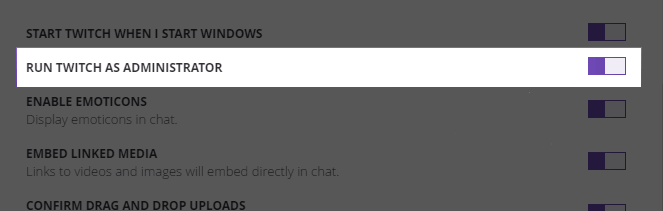
J’espère que cela fonctionne pour vous, mais sinon, suivez la solution suivante.
Solution 2 – Désactiver le logiciel antivirus tiers
Si la solution ci-dessus ne fonctionne pas pour vous, il est suggéré ici de désactiver l’antivirus et le pare-feu tiers, car cela pourrait provoquer un conflit avec le twitch.
Ensuite, désactivez temporairement les services de pare-feu et antivirus et essayez à nouveau de lancer Twitch avec Minecraft.
J’espère que cela fonctionne pour vous pour résoudre Twitch n’a pas pu vérifier l’erreur de version de Minecraft. Vous pouvez également passer à SpyHunter pour protéger votre PC contre les logiciels malveillants et autres infections virales.
Obtenez SpyHunter pour supprimer les virus et autres programmes malveillants
Solution 3 – Utiliser Jar Launcher
Si vous ne parvenez toujours pas à réparer Twitch ne détectant pas l’erreur Minecraft, il est suggéré ici d’utiliser le lanceur Jar car cela peut fonctionner pour vous.
Suivez les étapes pour ce faire:
- Ouvrez l’application Twitch> cliquez sur Fichier
- Ensuite, choisissez Paramètres> maintenant dans l’onglet Minecraft> faites défiler jusqu’à l’option Méthode de lancement
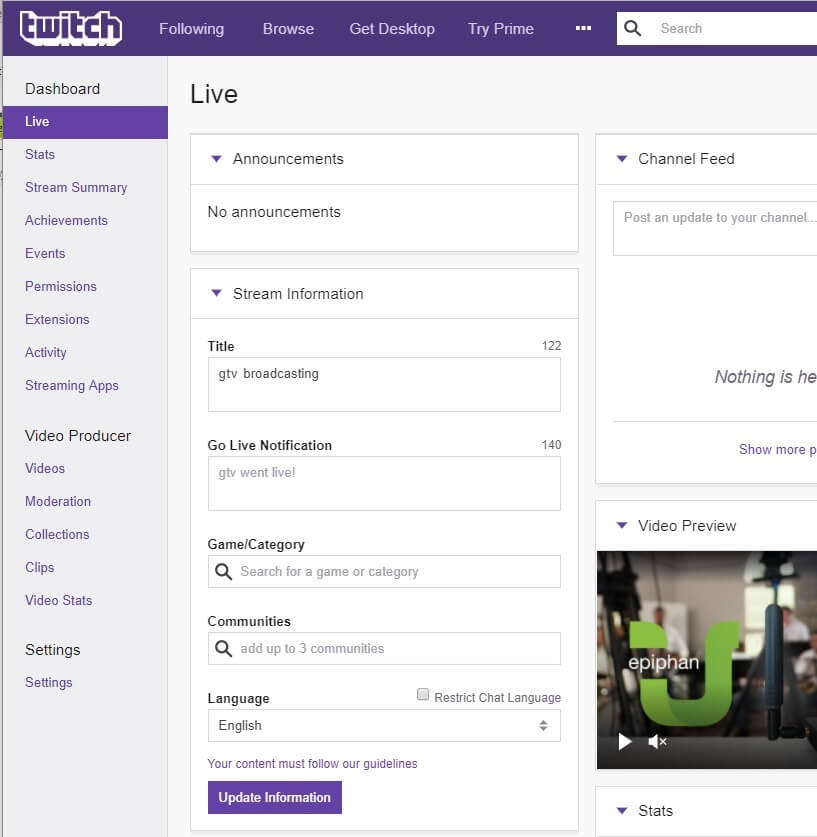
- Ensuite, changez le lanceur de Native Launcher en Jar Launcher.
- Et essayez la version Java que vous utilisez> essayez de mettre à jour votre application Java.
- Assurez-vous d’essayer la version 64 bits.
Solution 4 – Solution bonus
Si la solution ci-dessus ne fonctionne pas pour vous, il est suggéré d’essayer les ajustements rapides et de vérifier si cela fonctionne pour vous pour résoudre Twitch ne détectant pas l’erreur Minecraft.
- Tout d’abord, vérifiez que le profil de jeu utilise la version correcte de Minecraft. Et si ce n’est pas le cas, l’application Twitch commencera à montrer que les mods ne sont pas pour cette version. Assurez-vous donc que vous utilisez le bon profil de jeu.
- Deuxièmement, assurez-vous que Minecraft est hébergé sur Twitch.
On estime maintenant que vous avez réussi à corriger Twitch n’a pas pu vérifier l’erreur de version de Minecraft.
De plus, si Minecraft fonctionne lentement ou si vous rencontrez des problèmes de retard ou de plantage avec le jeu, il est suggéré d’exécuter le Game Booster.
- Cela boostera le jeu pour une meilleure expérience
- Optimiser le PC pour un gameplay réactif
- Obtenez un meilleur taux de FPS
Un moyen simple d’optimiser les performances de votre PC / ordinateur portable Windows
Si votre PC ou ordinateur portable Windows fonctionne lentement ou provoque diverses erreurs et problèmes, il est suggéré ici de scanner votre système avec le PC Réparation Outil.
Il s’agit d’un outil multifonctionnel qui, simplement en analysant une fois, détecte et corrige diverses erreurs d’ordinateurs, supprime les logiciels malveillants, les pannes matérielles, empêche la perte de fichiers et répare les fichiers système corrompus pour accélérer les performances du PC Windows.
Avec cela, vous pouvez également corriger d’autres erreurs fatales sur PC telles que les erreurs BSOD, les erreurs DLL, les entrées de registre de réparation, les erreurs d’exécution et bien d’autres. Il vous suffit de télécharger et d’installer l’outil, le reste du travail se fait automatiquement.
Obtenez PC Réparation Outil, pour corriger les erreurs du PC et optimiser ses performances
Conclusion:
Twitch est une plate-forme de jeu populaire, mais certains problèmes et erreurs sont toujours visibles. De plus, ici, j’ai fait de mon mieux pour lister les correctifs complets pour résoudre Twitch ne pouvait pas vérifier la version de Minecraft.
Assurez-vous de suivre les correctifs donnés un par un et vérifiez si maintenant Twitch commence à reconnaître la version de Minecraft. J’espère que l’article fonctionne pour vous.
J’espère que vous trouverez ce guide utile et informatif, alors n’oubliez pas de partager cet article et pour toute autre question, vous pouvez nous contacter sur Facebook ou Twitter.
Bonne chance..!
Hardeep has always been a Windows lover ever since she got her hands on her first Windows XP PC. She has always been enthusiastic about technological stuff, especially Artificial Intelligence (AI) computing. Before joining PC Error Fix, she worked as a freelancer and worked on numerous technical projects.